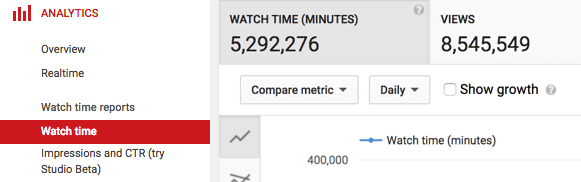مقدمه
سلام به همه پی وی لرنی های عزیز! به یکی دیگر از دوره های آموزشی وب سایت پی وی لرن خوش آمدید!
یوتیوب شاید یکی از محبوب ترین سایت های موجود در دنیا – بعد از گوگل است -.
زمانی بود که فیسبوک – بعد از گوگل – در دنیای وب یکه تازی می کرد اما با آمدن پدیده یوتیوب به جایگاه سوم نزول پیدا کرد.
داشتن محتوای بصری ویدویی جذاب که توسط خود مخاطبان تهیه می شود و عمدتاً کیفیت خوبی دارد و البته سادگی کار با این پلتفرم و رابط کاربری دلچسب آن، خیلی زود باعث شد که در دل مردم دنیا جایی گرم و نرمی باز کند.
اگر قصد بازاریابی به کمک محتوای ویدویی را دارید دوره آموزش یوتیوب مارکتینگ می تواند حسابی به دردتان بخورد!
در جلسه گذشته با گزارش های Overview و Revenue آشنا شدیم.
به کمک گزارش Overview می توانید یک دیدگاه کلی نسبت به دیده شدن محتواهای کانال یوتیوب تان به دست آورید.
گزارش Revenue نیز به شما کمک می کند تا درآمدهایی که از یوتیوب کسب می کنید را بررسی نمایید.
در ادامه می خواهیم گزارش Ads Rates و گزارش Watch Time در آنالیز یوتیوب را بیاموزیم.
گزارش Ads Rates و گزارش Watch Time در آنالیز یوتیوب
بیایید ابتدا به سراغ گزارش Ad Rates برویم.
گزارش Ad Rates
گزارش Ad Rates فقط برای آن دسته از کاربران یوتیوبی در دسترس است که به داده های درآمد در حساب خود دسترسی دارند.
این اطلاعات در مورد موارد زیر است:
- درآمد تبلیغ یوتیوب
- پخش بازپرداخت با درآمد حاصل از هزینه
- هزینه هر مایل (CPMs)
- برداشتهای تبلیغاتی برای تبلیغاتی که روی محتوای شما اجرا می شوند
- و غیره
از گزارش Ad Rates برای ارزیابی انواع مختلف تبلیغات در طول زمان و مقایسه عملکرد آن ها با یکدیگر استفاده می شود.
برای دیدن گزارش Ad Rates می توانید مستقیماً به گزارش نرخ تبلیغات ( Ad Rates ) بروید یا مراحل زیر را دنبال کنید.
- وارد حساب یوتیوب خود شوید.
- در بالا و سمت راست، از حساب خود گزینه Creator Studio را انتخاب نمایید.
- در منوی سمت چپ ، به ترتیب روی گزینه های Analytics > Ad rates کلیک کنید.
نکته
مقادیر موجود در گزارش Ad Rates لزوماً با اعداد موجود در گزارش Revenue مطابقت ندارند.
گزارش Ad Rates ارقام ناخالص (مبلغی که تبلیغ کنندگان برای اجرای تبلیغات پرداخت می کنند) را نشان می دهد.
اما گزارش Revenue درآمد خالص (مبلغی را كه پرداخت می شود) نشان می دهد، كه این عامل در تقسیم درآمد و کسری تملک مؤثر است.
گزارش Watch Time
گزارش Watch Time به سازندگان ویدیو کمک می کند تا کیفیت فیلم های خود را درک کنند.
این گزارش کمک می کند تا بفهمید که چه ویدیوهایی را بسازید تا بیشترین مخاطبان را درگیر محتوای خود کنید.
معیارهای گزارش Watch Time نه تنها زمان تماشا که معیارهای مرتبط با آن رو چون میانگین مدت مشاهده ، درصد متوسط مشاهده شده و حفظ مخاطب را نیز ارائه می دهد.
از این اطلاعات می توان برای درگیر کردن بیشتر مخاطب با محتوا و علاقمندتر کردن آن ها استفاده کرد.
برای مشاهده گزارش Watch Time می توانید به صورت زیر عمل نمایید.
- وارد حساب یوتیوب خود شوید.
- در بالا و سمت راست، از حساب خود گزینه Creator Studio را انتخاب نمایید.
- در منوی سمت چپ ، به ترتیب روی گزینه های Analytics > Ad rates کلیک کنید.
برای دانلود این گزارش روی Export report در بالا و سمت راست کلیک کنید.
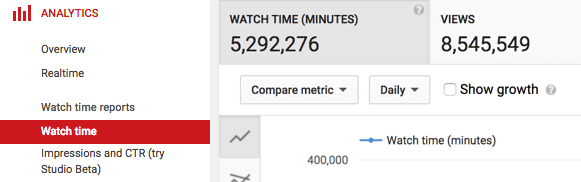
گزارش Watch Time در یوتیوب ( گزارش Ads Rates و گزارش Watch Time در آنالیز یوتیوب )
نحوه استفاده از گزارش Watch Time
در بالای گزارش، ساعت تماشا و تعداد بازدیدها را مشاهده خواهید کرد.
برای مشاهده داده ها بر اساس ابعادی چون نوع محتوا ، موقعیت جغرافیایی، تاریخ، وضعیت اشتراک ، محصول یوتیوب و زیرنویس ها یا زیرنویس های بسته، می توانید از برگه های زیر نمودار استفاده کنید.
علاوه بر این می توانید از انواع دیگر گزارش های Watch Time که در ادامه به آن ها اشاره شده است؛ استفاده نمایید.
Audience Retention ( حفظ مخاطبان )
این مورد به شما کمک می کند که ویدیوهایی بسازید که بیشتر مخاطبان را درگیر خود کرده و آن ها را نگه می دارد.
Playback Locations ( موقیعت های بازپخش )
این مورد صفحات یا سایت هایی را که ویدیو های شما در آن ها پخش می شوند نشان می دهد.
Traffic Sources ( منابع ترافیک )
Traffic Sources سایت ها و ابزار های یوتیوب را که بینندگان از آنها برای یافتن محتوای شما استفاده می کنند، نشان می دهد.
Devices ( دستگاه ها )
این مورد اطلاعاتی را در مورد دستگاه ها و سیستم عامل های مختلفی که بینندگان برای تماشای ویدیوهای شما از آن بهره می گیرند نشان می دهد.
Demographics ( جمعیت شناسی )
Demographics به شما در درک محدوده سنی و توزیع جنسیت مخاطبان تان کمک می کند.
این داده ها مبتنی بر بینندگان وارد شده از همه دستگاه ها است.
کلام آخر
این هم از گزارش Ads Rates و گزارش Watch Time در آنالیز یوتیوب.
در جلسه بعدی که آخرین جلسه از این مجموعه خواهد بود با گزارش Engagement و گزارش Real-Time آشنا می شویم.
با پی وی لرن همراه باشید.
 فروشگاه
فروشگاه فیلم های آموزشی
فیلم های آموزشی کتاب های آموزشی
کتاب های آموزشی مقالات آموزشی
مقالات آموزشی وردپرس
وردپرس